���摜�����̓v���O�������ɂ�
�@�@�����p�ӂ���Ă��܂�
�\��
�\��
�J��
�o�^
�o�^
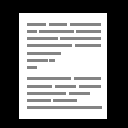
�摜����
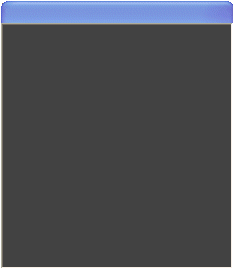
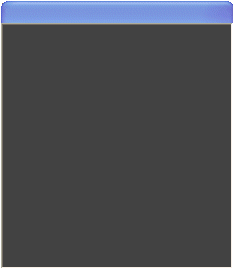
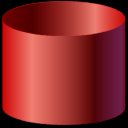
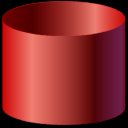
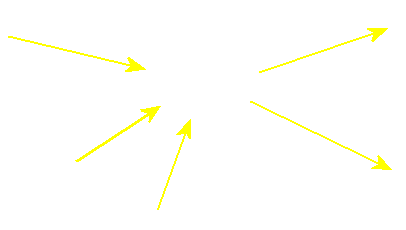
�@

��ʃC���[�W�����Ԗ���̓f�[�^�⏈���̗���������܂�
�@����ʃC���[�W��Ń}�E�X�N���b�N����Ɛ����Ɉڂ�܂�
�@�P�D�w�肳�ꂽ����̃t�@�C���ɑ��Ĉʒu���킹��
�@�@�@�V�t�g�����s�����摜������̃E�B���h�E�ɕ\��
�@�@�@�@�@�@�@�@�@�@���@�摜�P�C�摜�Q
�@�Q�D�摜�P�A�Q�ɑ��ėl�X�ȉ摜�����i���[�U������
�@�@�@�t�B���^���L�q���C���^�v���^���s�����邱�Ƃ�A���[�U
�@�@�@���쐬�������s�`���̃v���O�����Ƃ̂��Ƃ���\�j
�@�@�@���s���쐬���ꂽ�C���[�W�𒆏�ƉE��̃E�B���h�E
�@�@�@�ɕ\���@�@�@���@�C���[�W�P�C�C���[�W�Q
�@�R�D�C���[�W�P�A�Q�ɑ��Ďw�肵�����͗p�c�[��������
�@�@�@�@�@�E�K���l�̕\��
�@�@�@�@�@�E�v���t�@�C���`��̕\��
�@�@�@�@�@�E�R�c�i�R�����j�\��
�@�@�@�@�@�E�����A�ʐρA�̐ρA�d�S�̑���
�@�@�@�@�@�E�C���[�W�̕�����r
����̃t�@�C��
�@�t�@�C���t�H�[�}�b�g
�@�P�D�Q�T�U�F�̂������t�@�C��
�@�@�@���ꕔ�ƊE���a�������t�H�[�}�b�g�ƌĂ�Ă���`��
�@�Q�D�s�������b���������̂������t�@�C���i�q�f�a�v�f�̎w�肪�\�j
�@�R�D�P��f���Q�T�U�K���i�P�o�C�g�j�̂������t�@�C��


�p���������i���イ�܁j�͕����̉摜�ɑ��ėl�X�ȉ摜������摜��͂�e�Ղɍs�����Ƃ��\�ȃc�[���ł��B
�ȉ��Ɏ��ۂ̉�ʃC���[�W�Ő������܂��B��ʃC���[�W��Ń}�E�X�N���b�N����ƊY���ӏ��̐����֑J�ڂ��܂��B
�@���P���Q���R�̏��ŃN���b�N���������������₷���Ǝv���܂��B